[Mejores Respuestas] Cómo Encontrar la Fuente de un Video
La búsqueda de palabras clave en línea habitual no es suficiente para localizar la fuente del video. ¿Quieres obtener resultados más precisos? No hay problema; todo lo que necesitas hacer es cambiar de una búsqueda de palabras clave a una búsqueda de imágenes.
La mayoría de ustedes no han oído hablar de esto, ¿verdad? Pero es realmente posible. Durante años, los motores de búsqueda han ofrecido soluciones para encontrar un video. Por lo tanto, en este artículo, explicaremos sobre el buscador de fuentes de video y cómo encontrar la fuente de un video.
¿Es Posible Encontrar la Fuente de un Video?
Sí, ahora es posible encontrar la fuente de un video. El mundo digital está equipado con herramientas más y mejores. En consecuencia, se vuelve más fácil y rápido buscar la fuente del video. Hay numerosos motores de búsqueda que ofrecen servicios de buscador de fuentes de video. Todo lo que tienes que hacer es cargar una imagen allí o pegar su URL directa para localizar la fuente del video.
¿Cómo Encuentro la Fuente de un Video?
Como hemos explicado anteriormente, encontrar un video ya no es un problema. Hay numerosas formas efectivas de buscarlos. En esta sección, explicaremos cómo buscar un video, así que sigue leyendo.
Forma 1: Búsqueda Inversa de Video en Google
Muchos de ustedes están pensando en qué consiste la búsqueda inversa de video o cómo hacer una búsqueda inversa de video. Es simplemente donde buscas un video en particular usando su imagen en lugar de palabras clave.
Esta sección explicará las 5 mejores formas y explicará cómo hacer una búsqueda inversa de video utilizando una imagen.
a) Búsqueda de Imágenes de Google
Uno de los métodos más fáciles para realizar búsquedas inversas de video es utilizando la página del navegador de Google porque está fácilmente disponible.
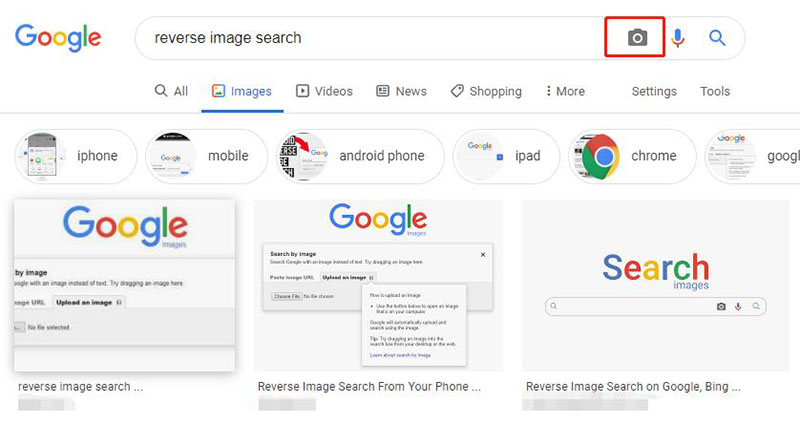
Sus pasos incluyen:
- Comienza la búsqueda inversa de video abriendo la página de inicio de Google Images. Una vez abierta, verás un ícono de cámara allí. Haz clic en el ícono de la cámara para abrir un cuadro de diálogo para subir imágenes.
- Selecciona una imagen del archivo y arrástrala a la ventana. Si lo deseas, también puedes pegar el enlace de la imagen.
- Una vez que la imagen esté cargada, Google detectará inmediatamente su origen.
- Además, también puedes agregar palabras clave sugeridas por Google para obtener resultados más precisos.
b) TinEye
Cuando se trata de motores de búsqueda de imágenes, TinEye es probablemente uno de los jugadores más antiguos. Tienen su motor de búsqueda inversa de video incluso antes que Google. Descarga su complemento para iniciar sesión en su sitio web.
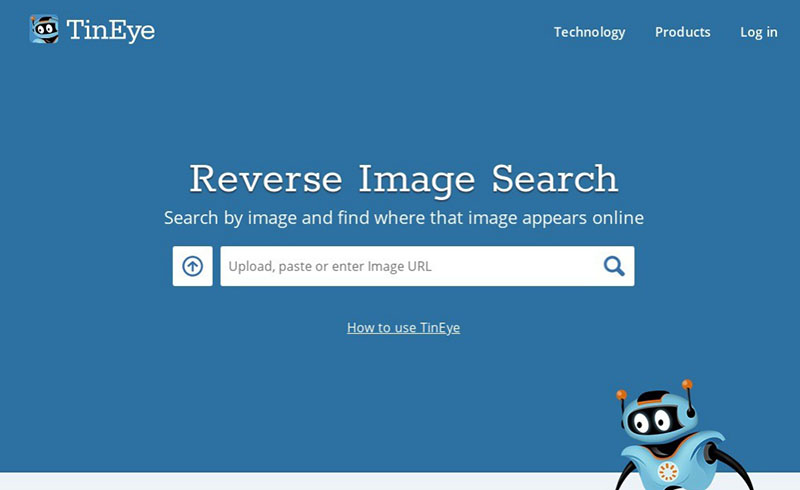
Sus pasos incluyen:
- Primero, toma una captura de pantalla del video que deseas buscar en Windows o MAC.
- Luego, visita el sitio web de TinEye y haz clic en el botón de carga para cargar una captura de pantalla del video en su motor de búsqueda. Si tienes un enlace directo, pégalo en la barra de búsqueda.
- Si deseas resultados más refinados, también puedes filtrar los resultados por un dominio específico o seleccionar una cierta selección. Mostrará resultados en segundos.
c) Berify
¿Quieres buscar quién robó tu imagen, o estás tratando de encontrar imágenes o videos robados que podrían haber sido subidos en línea? La característica principal de Berify es que utilizan soluciones propietarias. En consecuencia, sus resultados coinciden con numerosas imágenes contra Google, Bing y otros.
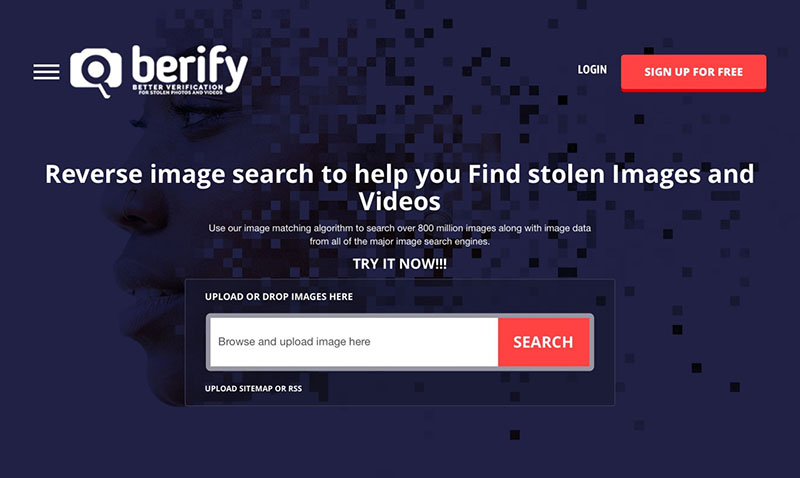
Sus pasos incluyen:
- Al igual que TinEye, su búsqueda inversa de video también comienza tomando una captura de pantalla del video que deseas buscar en Windows o MAC.
- Ve a su sitio web oficial y carga las imágenes en la barra de búsqueda.
- Por último, haz clic en el icono de búsqueda y espera los resultados. Después de un tiempo, los resultados se guardarán automáticamente en el panel de control.
d) Yandex
Otro excelente método en línea para la búsqueda inversa de video es usar Yandex. Viene con sus características únicas e innovaciones. Es muy simple de usar, al igual que Google o Bing. Aparte de dar el resultado sobre la fuente del video, también muestra cualquier cuenta de redes sociales que use un video o imagen en particular como fondo.
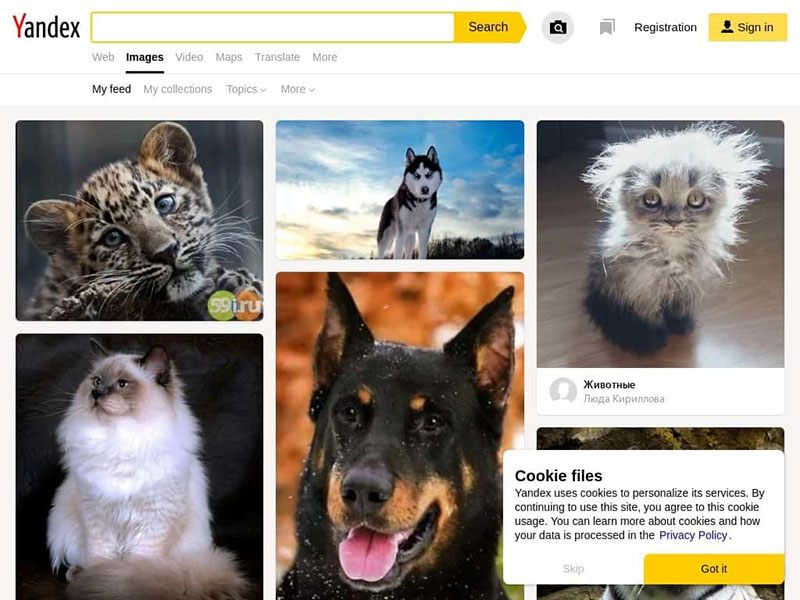
Sus pasos incluyen:
- Ve a la página web de Yandex y haz clic en el ícono de búsqueda de imágenes en la parte superior izquierda de la barra de búsqueda.
- Haz clic en la opción de la cámara para cargar imágenes o pegar su URL directa en la barra de búsqueda.
- Una vez que la imagen esté cargada, mostrará resultados en tu pantalla. Mostrará una lista de todas las imágenes similares y las páginas donde se ha subido.
e) Bing
La función de búsqueda de imágenes de Bing es similar a la de Google con algunas características adicionales. Bing permite a sus usuarios tomar una foto desde la cámara de un teléfono móvil o una PC.
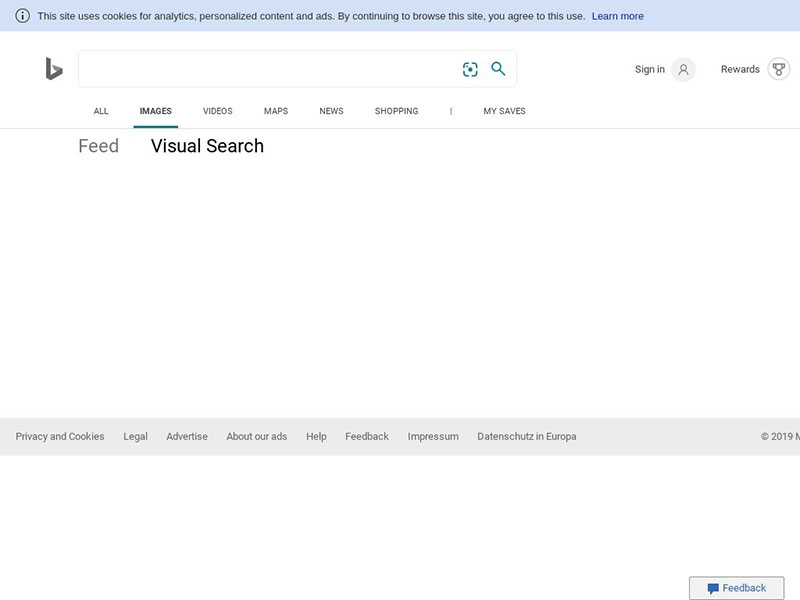
Sus pasos incluyen:
- Ve a la página de búsqueda de Bing y haz clic en el ícono de búsqueda de imágenes que se encuentra en la parte superior izquierda de la página.
- Puedes arrastrar una imagen hasta la barra de búsqueda, cargarla o pegar su enlace directo. La buena noticia es que puedes arrastrar más de una imagen, a diferencia de Google.
- Haz clic en el icono de búsqueda. Después de unos segundos, los resultados se mostrarán en tu pantalla. Haz clic en las pestañas para ver todas las páginas donde aparece el video cargado o cualquier imagen relacionada.
Forma 2: Buscador de Fuentes de Video
Numerosos buscadores de fuentes de video en línea pueden ayudarte a encontrar la fuente de un video. Aquí tienes una lista de los 3 mejores y más efectivos buscadores de fuentes de video:
a) Singinfish
Singinfish es uno de los mejores buscadores de fuentes de video donde puedes encontrar videos con su actividad de rastreo. Además, también tiene asociaciones con otros sitios, lo que proporciona información sobre las fuentes de video. Te ayudará a localizar archivos de video en cuestión de minutos.
b) AltaVista
Otro excelente buscador de fuentes de video que funciona desde 1995. Yahoo lo adquirió ahora. Ve a su página de búsqueda y carga la imagen de un video que deseas localizar. Te dará detalles completos sobre la fuente de un video.
c) Pixsy
Por último, tenemos a Pixsy en nuestra lista como uno de los mejores buscadores de fuentes de video. Se aleja de la web para ayudarte a encontrar toda la información relacionada con los videos. Es un foro bien diseñado que tiene un 99 por ciento de probabilidades de ofrecer resultados precisos. Además, ha dado resultados de una variedad de proveedores de servicios.
Preguntas Frecuentes sobre la Búsqueda Inversa de Video
En esta sección, responderemos algunas de las consultas más frecuentes de las personas.
P1. ¿Cómo encuentro la fuente de un video en un sitio web?
R1. Para encontrar la fuente de un video en un sitio web como Google, ve a sus imágenes. Luego, carga una imagen haciendo clic en el ícono de carga y busca. Mostrará todos los resultados relacionados con la imagen cargada.
P2. ¿Cómo encuentro la fuente de un GIF en un video?
R2. De la misma manera que buscas la fuente de un video en Google imágenes cargando una imagen. De la misma manera, carga la imagen GIF para encontrar la fuente de un video. Además, hay otras formas y motores de búsqueda que ofrecen encontrar fuentes de video a partir de imágenes GIF, como TinEye.
P3. ¿Cómo encuentro videos similares?
R3. Encontrar un video similar no es un problema. Porque cuando cargas una imagen de un video en Google o Bing o cualquier otro buscador de fuentes de video, automáticamente mostrarán videos similares en tu pantalla.




 HitPaw Univd
HitPaw Univd  HitPaw VikPea
HitPaw VikPea
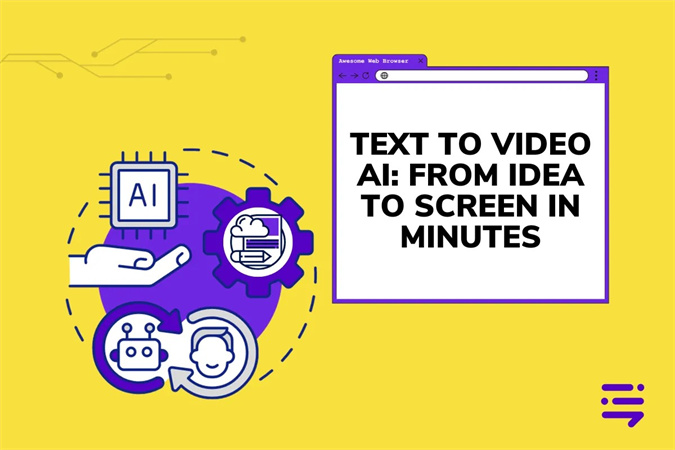


Compartir este artículo:
Valorar este producto:
Juan Mario
Redactor jefe
Trabajo como autónomo desde hace más de cinco años. He publicado contenido sobre edición de video, edición de fotos, conversión de video y películas en varios sitios web.
Más ArtículosDejar un comentario
Introduce tu opinión sobre los artículos de HitPaw